10 geriausių būdų, kaip pataisyti „Google“ nuotraukas, kuriose nerodomos visos nuotraukos telefone
Įvairios / / September 25, 2023
Dėl sklandaus bendrinimo, kelių platformų pasiekiamumo ir daugybės išmaniųjų redagavimo funkcijų „Google“ nuotraukos yra viena geriausių galerijos programų. Vis dėlto „Google“ medijos saugojimo paslauga neturi klaidų. Kartais tai neįkelia nuotraukų, atpažinti veidus, arba net nepavyks parodyti visų telefone esančių nuotraukų. Štai geriausi būdai, kaip pataisyti „Google“ nuotraukas, kai „iPhone“ ir „Android“ nerodomos visos nuotraukos.
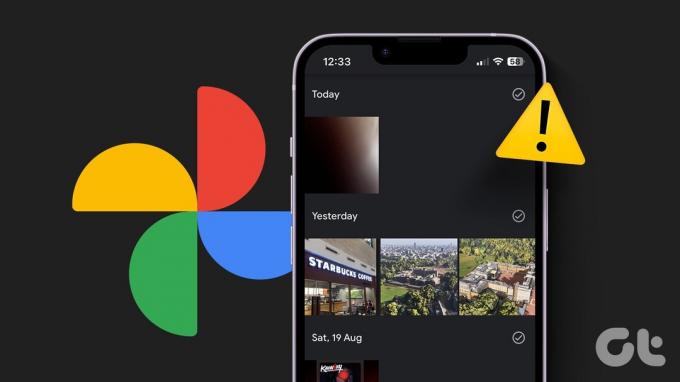
„Google“ nuotraukos yra ne tik numatytoji „Android“ galerijos programa, bet ir kaip medijos atsarginės kopijos įrankis. Jei programa neparodo atsarginių nuotraukų, galite susipainioti. Daugelis skundėsi, kad atsisiųstos nuotraukos ir vaizdo įrašai nerodomi „Google“ nuotraukose.
1. Iš naujo paleiskite programą
Galite iš naujo paleisti „Google“ nuotraukų programą ir pabandyti sinchronizuoti naujas nuotraukas. Galite braukti aukštyn ir palaikyti iš apačios, kad atidarytumėte naujausių programų meniu, ir perbraukite aukštyn „Google“ nuotraukose, kad jį visiškai uždarytumėte.

2. Patikrinkite tinklo ryšį
Jei bandysite įkelti įkeltus daugialypės terpės failus į „Google“ nuotraukas naudodamiesi eskiziniu interneto ryšiu, programa gali susidurti su rodymo problemomis. Turėtumėte įjungti lėktuvo režimą ir po kurio laiko jį išjungti.
Jei jūsų telefonas nuolat praranda tinklo juostas, iš naujo nustatyti tinklo nustatymus ir bandykite dar kartą.
3. Patikrinkite telefono saugyklą
Ar atsisiųsti failai nerodomi „Google“ nuotraukų programoje? Kai telefone pritrūksta vietos, atsisiųsti medijos failai gali būti nerodomi. Telefono naršyklė gali tik atsisiųsti failą, bet negali įrašyti tos pačios įrenginio saugyklos. Turite imtis būtinų veiksmų, kad atlaisvintumėte vietos.
1 žingsnis: Atidarykite „Android“ nustatymus.
2 žingsnis: Slinkite į Saugykla. Patikrinkite išsamų vietos paskirstymą telefone.
3 veiksmas: Galite pašalinti didelius failus, ištrinti nereikalingas programas ir išvalyti talpyklą, kad atlaisvintumėte vietos.
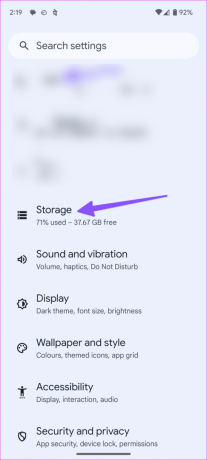

4. Įgalinti atsarginę kopiją ir sinchronizavimą
Norėdami sinchronizuoti medijos failus visuose įrenginiuose, telefone turite įjungti „Google“ nuotraukų atsarginę kopiją. Štai kaip.
1 žingsnis: Paleiskite „Google“ nuotraukas savo telefone.
2 žingsnis: Bakstelėkite savo profilio nuotrauką viršutiniame dešiniajame kampe. Pasirinkite nuotraukų nustatymus.
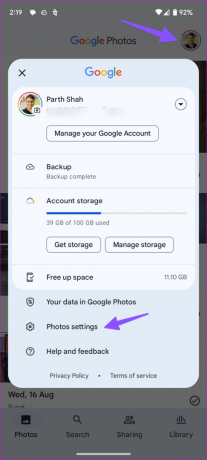
3 veiksmas: Bakstelėkite Atsarginė kopija ir įjunkite tą patį kitame meniu.
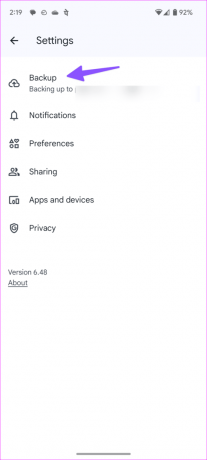
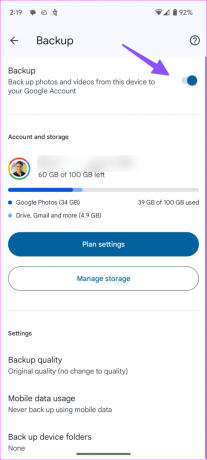
Taip pat galite nustatyti atsarginės kopijos kokybę ir koreguoti mobiliųjų duomenų naudojimą kurdami atsargines kopijas.
5. Patikrinkite „Google“ nuotraukų dėžę
Ar netyčia ištrynėte kelis medijos failus iš „Google“ nuotraukų? Sistema pašalina tą patį iš visų prijungtų įrenginių. Laimei, galite atkurti tokias nuotraukas ir vaizdo įrašus iš Bin. Štai ką reikia padaryti.
1 žingsnis: Atidarykite „Google“ nuotraukas ir eikite į biblioteką.
2 žingsnis: Bakstelėkite Dėžė. Palieskite ilgai ir pasirinkite elementus, kuriuos norite atkurti. Apačioje bakstelėkite Atkurti.
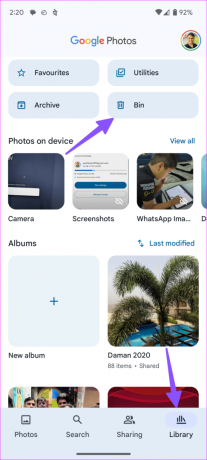
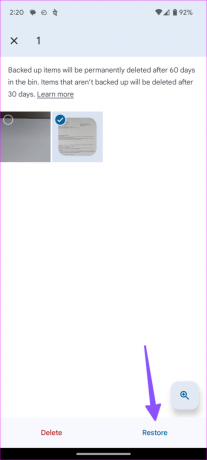
Jūsų medijos failai turėtų būti rodomi nuotraukų programoje.
6. Patikrinkite „Google“ disko saugyklą
„Google“ siūlo 15 GB Disko saugyklos vietos nemokamai. Jei paskyra viršijo skirtą vietą, gali kilti problemų įkeliant ir tikrinant nuotraukas. Štai kaip patikrinti Disko saugyklą ir atlikti reikiamus veiksmus, kad atlaisvintumėte arba įsigytumėte papildomos vietos.
1 žingsnis: Telefone paleiskite „Google“ nuotraukas ir viršutiniame dešiniajame kampe palieskite paskyros paveikslėlį.
2 žingsnis: Galite patikrinti paskyros saugyklą. Bakstelėkite jį, kad patikrintumėte išsamų suskirstymą.
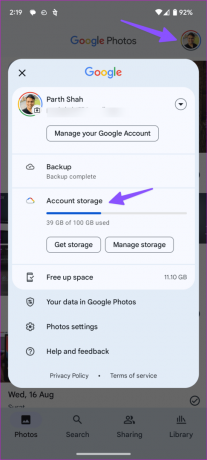

Galite peržiūrėti „Google“ nuotraukų pasiūlymus, kaip pašalinti ir ištrinti didelius vaizdo įrašus, neryškias nuotraukas, ekrano kopijas ir kt. Taip pat galite užsiprenumeruoti vieną iš „Google One“ planų ir įsigyti papildomos vietos. Kaina prasideda nuo 2 USD per mėnesį už 100 GB.
7. Priverstinai sustabdyti nuotraukas
Jei „Google“ nuotraukų programa veikia, galite priverstinai sustabdyti programą ir bandyti dar kartą.
1 žingsnis: Ilgai bakstelėkite „Google“ nuotraukų programos piktogramą ir atidarykite programos informacijos meniu.
2 žingsnis: Bakstelėkite Priverstinai sustabdyti ir iš naujo paleiskite programą, kad įkeltumėte turinį.
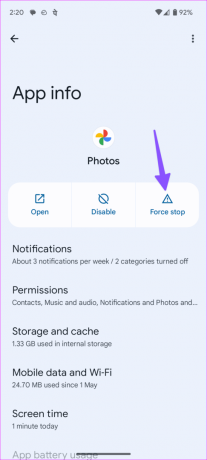
8. Išvalykite „Google“ nuotraukų talpyklą
Sugadinta „Google“ nuotraukų talpykla dažnai sujaukia jūsų telefono programos funkcijas. Turėtumėte išvalyti „Google“ nuotraukų talpyklą ir bandykite dar kartą.
1 žingsnis: Eikite į „Google“ nuotraukų programos informacijos meniu (patikrinkite anksčiau pateiktus veiksmus).
2 žingsnis: Bakstelėkite „Saugykla ir talpykla“.
3 veiksmas: Pasirinkite Išvalyti talpyklą.
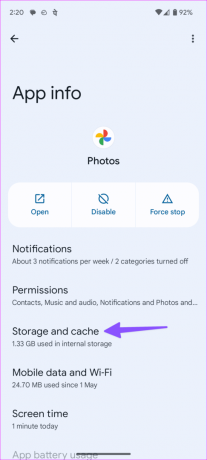
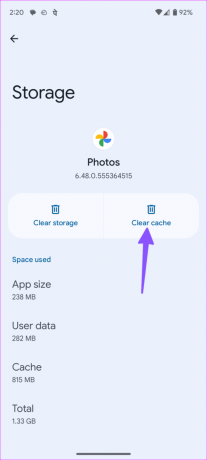
9. Atnaujinkite „Google“ nuotraukas
„Google“ dažnai atnaujina „iPhone“ ir „Android“ skirtas programas mobiliesiems su naujomis funkcijomis ir klaidų pataisymais. Turėtumėte atnaujinti „Google“ nuotraukas į naujausią versiją ir bandykite dar kartą.
10. Išbandykite „Photos Web“.
„Google“ nuotraukos gali nerodyti visų jūsų telefone įkeltų nuotraukų ir vaizdo įrašų. Prisiminimams patikrinti galite naudoti „Google“ nuotraukų žiniatinklio versiją.
„Google“ nuotraukų žiniatinklis
Pasiekite savo prisiminimus telefonu
Kai į telefoną atsisiunčiate sugadintus failus, jie gali būti nerodomi „Google“ nuotraukų programoje. Taip pat turėtumėte patikrinti „Google“ nuotraukų būsena „Downdetector“. ir patvirtinkite bet kokį esamą gedimą. Jei kyla serverio problema, turite palaukti, kol įmonė ją išspręs.
Paskutinį kartą atnaujinta 2023 m. rugpjūčio 21 d
Aukščiau pateiktame straipsnyje gali būti filialų nuorodų, kurios padeda palaikyti „Guiding Tech“. Tačiau tai neturi įtakos mūsų redakciniam vientisumui. Turinys išlieka nešališkas ir autentiškas.

Parašyta
Parth anksčiau dirbo EOTO.tech, skaitė technologijų naujienas. Šiuo metu jis laisvai samdomas „Guiding Tech“ rašo apie programų palyginimą, mokymo programas, programinės įrangos patarimus ir gudrybes bei gilinasi į „iOS“, „Android“, „MacOS“ ir „Windows“ platformas.



